Exportar membros do grupo AD – Listar usuários do grupo com Powershell!
Se você é um administrador do sistema Windows ou trabalha em um Windows Active Directory, geralmente precisa exportar os membros do grupo do Active Directory.
Por exemplo, se você deseja encontrar uma lista de usuários que estão trabalhando no grupo Administradores, podemos exportar todos os usuários desse grupo usando os comandos & scripts abaixo usando PowerShell.
Você não pode fazer isso usando os usuários do Active Directory e a ferramenta de interface do computador, pois não há opção para exportar membros de um grupo.
Você pode usar o Admin Bundle gratuito para Active Directory, um trio de utilitários gratuitos da SolarWinds para ajudá-lo a gerenciar usuários do Active Directory. Você pode remover contas e computadores inativos e até mesmo importar novos usuários. 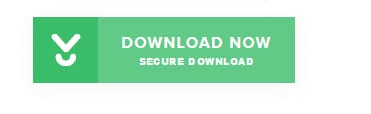
Neste tutorial, mostraremos como exportar os membros do grupo do Active Directory usando PowerShell.
Primeiros passos
Antes de começar, certifique-se de que o módulo PowerShell Active Directory esteja instalado em seu sistema.
Você pode executar o seguinte comando para listar os instalados módulo em seu sistema:
Get-Module -Listavailable
Na tela a seguir, você verá que o módulo PowerShell já está instalado em seu sistema.
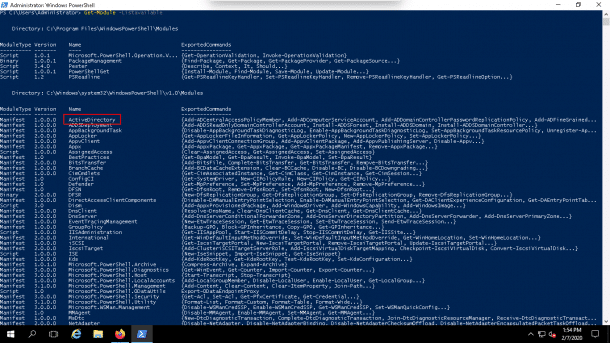
Se não estiver instalado, você pode instalá-lo com o seguinte comando:
Add-WindowsFeature RSAT-AD-PowerShell
Você também pode instalar o módulo PowerShell usando a ferramenta Server Manager Gui seguindo as etapas abaixo:
Instale o módulo Active Directory para Powershell:
1. Abra o Gerenciador do Servidor
2. Clique em Adicionar funções e recursos.
3. Clique em Avançar até chegar em Recursos.
4. Clique em Ferramentas de administração de servidor remoto = > Ferramentas de administração de função = > Ferramentas AD DS e AD LDS e, em seguida, Habilite o módulo Active Directory para Windows PowerShell .
5. Clique no botão Instalar para instalar o módulo PowerShell.
Encontre o nome do grupo do Active Directory
Em seguida, você precisará listar os grupos disponíveis no Active Directory.
Assim, você pode identificar facilmente o nome do grupo desejado e exportar seus membros usando o Powershell também.
Execute o seguinte comando para listar todos os grupos do Active Directory em seu sistema.
get-adgroup -filter * | sort name | select Name
Você deve ver a lista de grupos completa na tela a seguir:
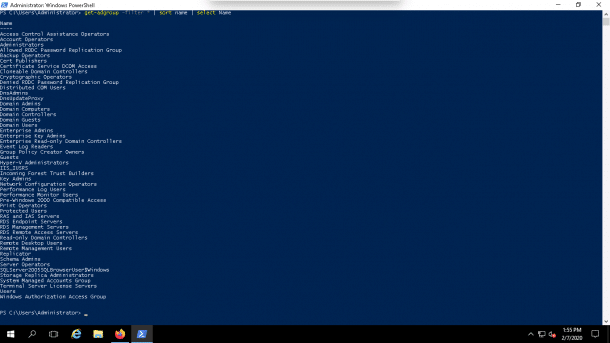
Listar membros de um grupo específico
Neste ponto, você tem uma lista de todos os grupos em seu Active Directory, conforme mostrado na imagem acima.
Em seguida, você pode usar a seguinte sintaxe para listar os membros de um grupo específico:
Get-AdGroupMember -identity "Group Name"
Por exemplo, para listar todos os membros do Grupo de administradores, execute o seguinte comando:
Get-AdGroupMember -identity "Administrators"
Você deve ver todos os membros deste grupo com mais detalhes no seguinte captura de tela abaixo:
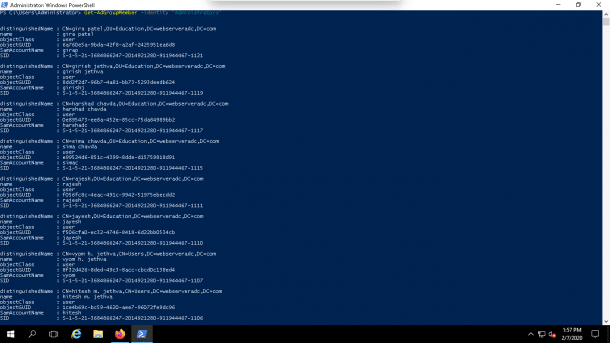
Você também pode filtrar o comando acima para listar apenas o nome do membro, conforme mostrado abaixo:
Get-AdGroupMember -identity "Administrators" | select name
Você deverá ver a seguinte tela:
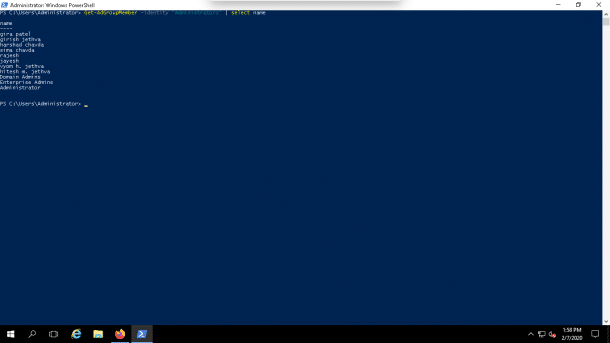
Exportar membros do grupo para arquivo CSV
Neste ponto, você tem uma lista completa dos membros do grupo Administradores.
Agora podemos exportar esta lista para um Arquivo CSV denominado members.csv executando o seguinte comando:
Get-AdGroupMember -identity "Administrators" | select name | Export-csv -path C:\members.csv -NoTypeInformation
Você pode verificar o arquivo CSV gerado conforme mostrado abaixo:
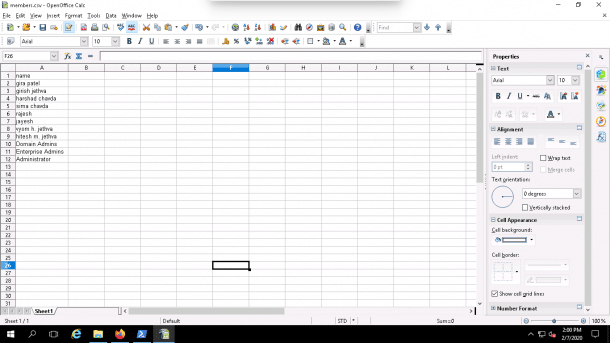
Conclusão
No tutorial acima, aprendemos como exportar membros do grupo do Active Directory para um arquivo CSV usando o PowerShell.
O PowerShell é uma ferramenta poderosa e muito útil que o ajuda a realizar tarefas relacionadas ao Active Directory em minutos, sem a necessidade de software adicional ou ferramentas pagas! Se você precisar de ajuda com algumas ferramentas, o Admin Bundle gratuito para Active Directory da SolarWinds é um bom lugar para começar.